Slik kan du bruke dokumentkartfunksjonen i MS Word som en tidsbesparende
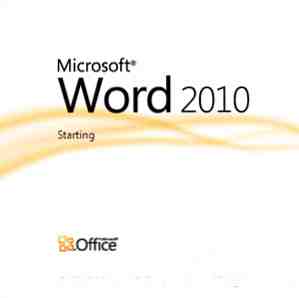
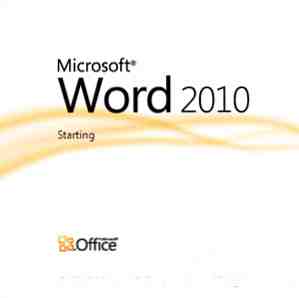 Hvis du ikke er en strømbruker på MS Word, antar jeg at du ikke har hørt om dokumentkortet. Dokumentarket er en av de små funksjonene tucked away i MS Word. For vår undersøkelse i dokumentoversikten og hvordan vi kan bruke den til bedre dokumenthåndtering, tar vi opp det på MS Word 2010.
Hvis du ikke er en strømbruker på MS Word, antar jeg at du ikke har hørt om dokumentkortet. Dokumentarket er en av de små funksjonene tucked away i MS Word. For vår undersøkelse i dokumentoversikten og hvordan vi kan bruke den til bedre dokumenthåndtering, tar vi opp det på MS Word 2010.
Dokumentarkivet er et separat skjermbilde (i form av en venstre sidepane) som hjelper deg med å navigere gjennom et langt Word-dokument og få tilgang til ulike deler av det. Tenk på det som et hoppe av poeng for å nå forskjellige seksjoner i dokumentet. Det er nesten et kontrollsenter for å moderere ulike deler av dokumentet.
La oss sette definisjonene til side og se på hvordan det kan hjelpe oss til å bli bedre kontorarbeidere og forfattere.
Hvordan hjelper dokumentarkivet oss?
Dokumentarket hjelper oss ikke til å skrive bedre. Men det hjelper oss mye når det gjelder å formatere vår skriving raskt ved å bruke forskjellige visuelle stiler enkelt. Mer enn det kommer dokumentarkivet til sin egen når du har et langt dokument, og du trenger en "navigasjonsguide" for å bevege deg rundt den. Det er den kart av dokumentet ditt. Det er imidlertid ikke en innholdsfortegnelse.
Microsoft-definisjonen av dokumentkortet
Slik beskrives dokumentkortet av gutta på Microsoft Office.
Dokumentarkivet er en egen rute som viser en liste over overskrifter i dokumentet. Bruk dokumentarkivet til å navigere raskt gjennom dokumentet og holde oversikt over plasseringen din i den.
Slå på dokumentkortet

Å komme til dokumentoversikten er enkelt som å klikke på View - Navigation Rute i MS Word 2010. I Word 2007 og tidligere versjoner kan du klikke på Vis - Dokumentkart. Alternativt kan du bruke snarveien til Alt - V -D.

Som i skjermen ovenfor er det det lille ikonet som sier - Bla gjennom overskriftene i dokumentet. Merkelig heter det ikke dokumentarkivet i Word 2010, men vi vil fortsette å bruke det.
Bruk av dokumentkortet
Nå har vi spikret ned plasseringen av dokumentarket, la oss også peke på noen få bruksområder vi kan legge til.
Vis alle overskrifter
Hvis du har brukt overskriftsstilene til dokumentene dine (ved å bruke stilene i Hjem-fanen), viser dokumentoversikten alle dokumentoverskrifter i navigasjonsruten. Underordnede overskriftsnivåer vises på en hierarkisk måte.

Hopp fra ett overskrift til det andre
For spesielt store dokumenter er det en tidsbesparende bruk av navigasjonsruten som du kan hoppe fra en overskrift til den andre med et klikk.
Se hvor du er
Det er lett å miste om nøyaktig hvor du er i et stort dokument. Med navigasjonsruten / Dokumentarken åpen, kan du se at delen er uthevet i oransje når du flytter fra en del til den neste.
Raskt endre toppnivå
Å endre strukturen på dokumentet ditt er enkelt som et høyreklikk med dokumentkartet. Med overskriftene som vises, kan du klikke på Overskrift Nivå 2 og reklamere det til et overskriftsnivå 1. Det er at du kan endre stykkets hierarki raskt. Du kan like enkelt degradere en del av teksten under et overskriftsnivå og bring det under en annen.

Dra overskrifter rundt for å omorganisere dokumentet
Liker å organisere dokumentet ditt i jiffy. Velg bare avsnittet (dvs. overskriftsnivået) og dra det til et annet sted. Alle kursnivåer og avsnitt nestet under det (dvs. på et lavere nivå til det) vil bevege seg sammen med det.
Et par flere dokumentorganisasjonshjelpemidler
Som du kan se i høyreklikkmenyen i navigasjonsruten, kan du velge en del av et dokument og skrive ut overskriften og innholdet. Dokumentarket er også en rask måte å skissere dokumentet ved å legge til nye overskriftsnivåer og fylle opp innholdet.
Dokumentkart er et flott verktøy for å utnytte hvis du liker å jobbe med flersidige Word-filer og dokumentstiler. Du kan gå og organisere de gamle MS Word-dokumentene dine ved hjelp av dokumentkartet og navigasjonsruten. Med det trenger du ikke å bla ned, men bare se gjennom den hierarkiske listen over overskrifter for å finne det viktige vinklet av informasjon. Det lar deg se hvordan hele dokumentet panner ut.
Bruker du dokumentkortet og navigasjonsruten? Var du klar over denne MS Office og MS Word produktivitet tips?
Utforsk mer om: Digitalt dokument, Microsoft Word, Skrivetips.


